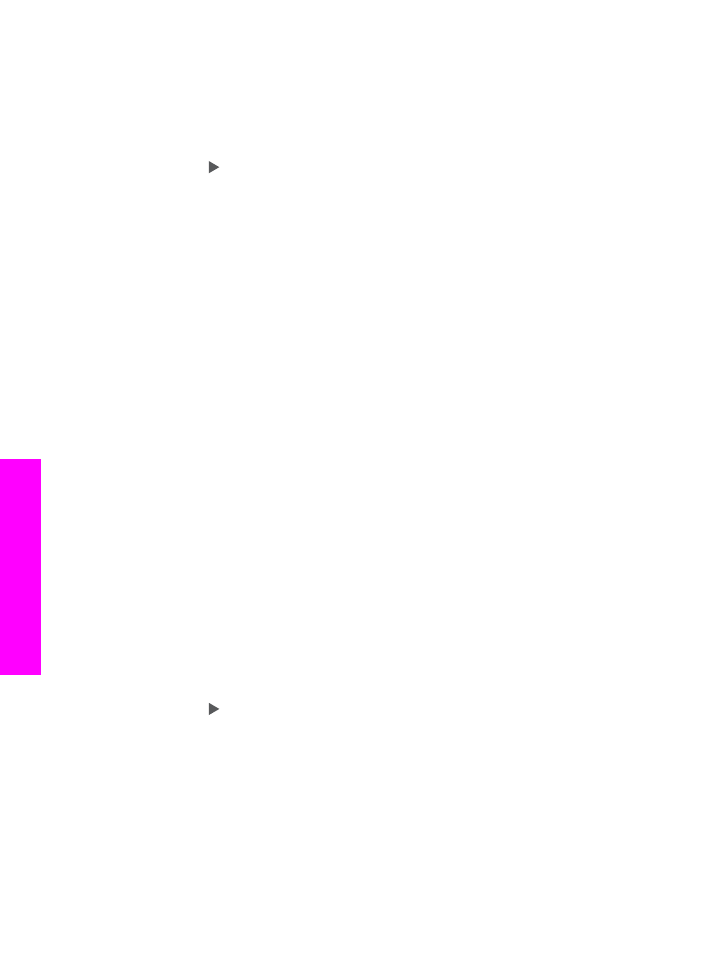
De standaardkopieerinstellingen wijzigen
Als u de kopieerinstellingen op het bedieningspaneel wijzigt, zijn de instellingen alleen
van toepassing op de huidige kopieertaak. Als u gewijzigde kopieerinstellingen op alle
toekomstige kopieertaken wilt toepassen, slaat u deze instellingen op als
standaardinstellingen.
Als u de kopieerinstellingen op het bedieningspaneel of in de HP Director wijzigt, zijn
de instellingen alleen van toepassing op de huidige kopieertaak. Als u gewijzigde
kopieerinstellingen op alle toekomstige kopieertaken wilt toepassen, slaat u deze
instellingen op als standaardinstellingen.
1.
Zorg ervoor dat er papier in de papierlade is geplaatst.
2.
Plaats het origineel met de zijde die u wilt kopiëren naar beneden gericht in de
rechterbenedenhoek van de glasplaat of met de zijde die u wilt kopiëren naar
boven gericht in de documentlader.
Als u de documentlader gebruikt, moet u de pagina zodanig plaatsen dat de
bovenkant van het document het eerst wordt geladen.
3.
Druk in het gedeelte Kopiëren op
Menu
en breng de gewenste wijzigingen aan in
de kopieerinstellingen.
4.
Druk in het gedeelte Kopiëren op
Menu
totdat
Nwe stand. inst.
wordt
weergegeven.
5.
Druk op om
Ja
te selecteren.
6.
Druk op
OK
om de instellingen als nieuwe standaardinstellingen te accepteren.
7.
Druk op
Start kopiëren, Zwart
of
Start kopiëren, Kleur
.
Hoofdstuk 7
70
HP Officejet 7200 All-In-One series
De
kopieerfuncties
gebruiken
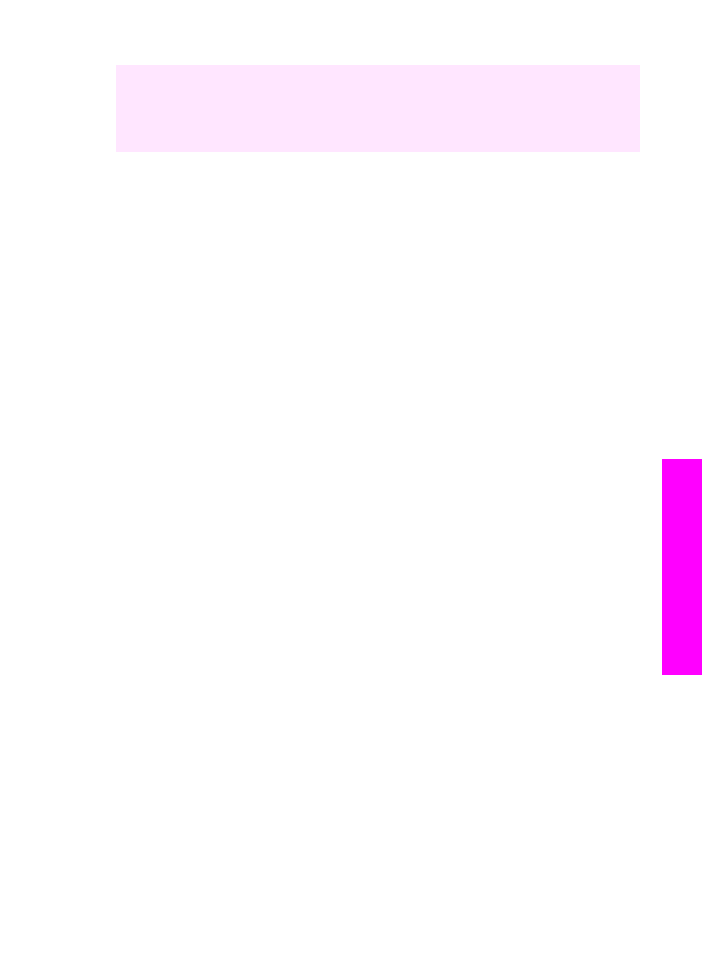
De instellingen die u hier selecteert, worden alleen op de HP All-in-One opgeslagen.
De instellingen van de software worden niet aangepast. U kunt de instellingen die u
het meest gebruikt, opslaan door middel van de HP Image Zone-software die bij de
HP All-in-One werd geleverd. Raadpleeg de on line Help bij HP Image Zone voor
meer informatie.